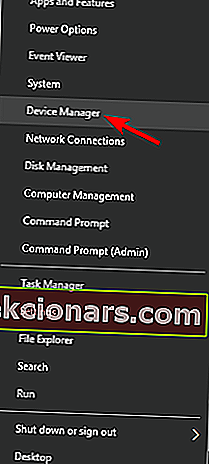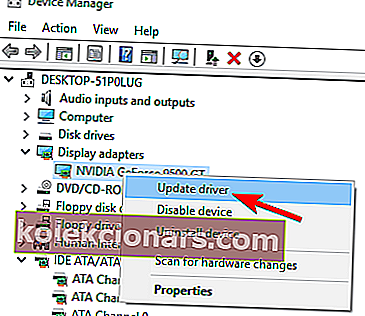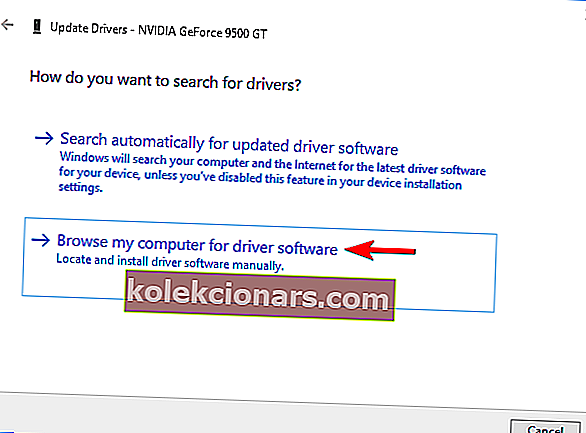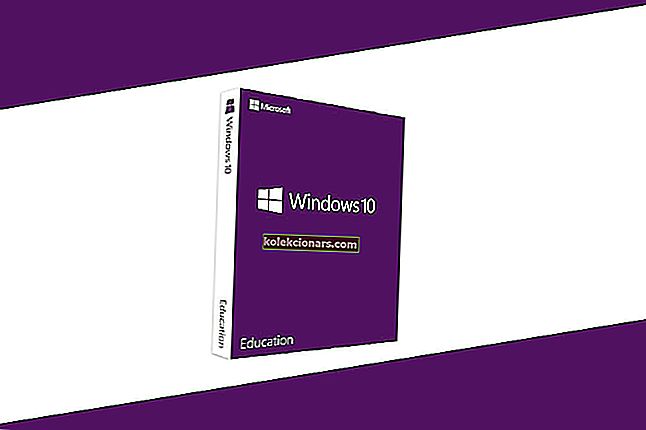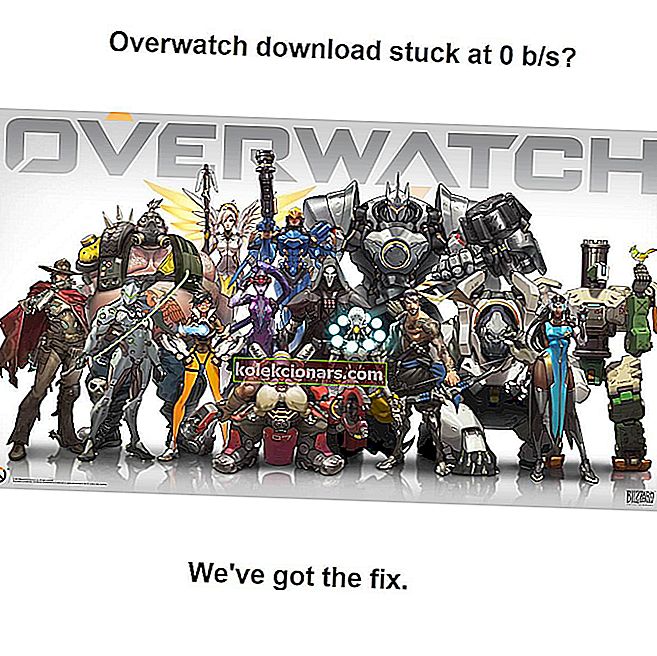- Lỗi màn hình xanh xảy ra khi hệ điều hành của bạn bị ảnh hưởng nghiêm trọng và buộc phải dừng hoàn toàn.
- Lỗi ngoại lệ Kmode, với tất cả các biến thể có thể có của nó, có một số bản sửa lỗi mà chúng tôi liệt kê bên dưới.
- Chúng tôi đã đề cập rộng rãi các trường hợp BSoD trong phần BSoD, vì vậy chắc chắn bạn sẽ tìm thấy giải pháp cho vấn đề của mình.
- Hãy chuẩn bị cho bất kỳ lỗi hệ thống không mong muốn nào. Đánh dấu trang Trung tâm lỗi Windows 10 của chúng tôi và tìm hiểu cách giải quyết chúng.
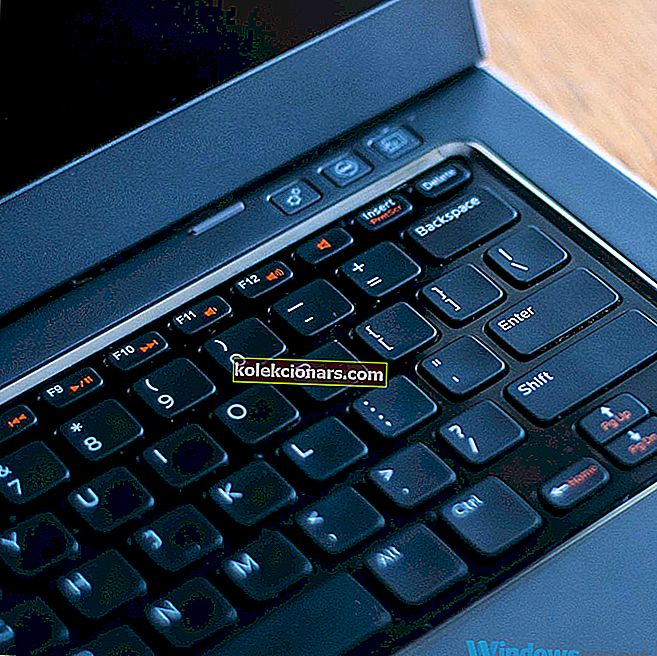
Kmode_exception_not_handled là lỗi Màn hình xanh chết chóc trên Windows 10 và nó có thể do một số nguyên nhân.
Do lỗi cụ thể này, thiết bị của bạn khởi động lại nhiều lần và trong một số trường hợp, bạn hoàn toàn không thể truy cập vào Windows 10.
Do đó, giải pháp duy nhất để khắc phục sự cố này là truy cập Chế độ an toàn.
Lưu ý: Các giải pháp chúng tôi tìm thấy cũng có thể hoạt động đối với các lỗi khác mà người dùng đã báo cáo như:
- Ngoại lệ Kmode không được xử lý ntfs.sys / netio.sys / ndis.sys / syntp.sys / wdf01000.sys / etd.sys / tcpip.sys / tppwr32v.sys / usbport.sys / igdkmd64.sys / intelppm.sys / iastora. sys - Đây là cách hệ thống chỉ ra tên của tệp đã gây ra lỗi. Bạn có thể sử dụng thông tin đó để tìm thiết bị hoặc ứng dụng có vấn đề.
- Không xử lý ngoại lệ Kmode khi ép xung
- Ngoại lệ Kmode không được xử lý RAM
- Kmode_exception_not_handled USB - Thông báo này cho biết trình điều khiển kém hoặc thiết bị USB bị lỗi.
- Ngoại lệ kmode không được xử lý trong khi cài đặt - Một lần nữa, lỗi này có thể do trình điều khiển bị hỏng không tương thích với PC của bạn.
- Vòng lặp không xử lý ngoại lệ Kmode
Các lỗi được đề cập hầu hết xuất hiện trên PC, nhưng chúng cũng đã tái tạo trên phần mềm ảo hóa như VMware hoặc VirtualBox.
Làm cách nào để sửa lỗi BSOD ngoại lệ không xử lý được ngoại lệ Kmode?
1. Cập nhật trình điều khiển mạng của bạn
Lỗi Kmode_exception_not_handled netio.sys thường liên quan đến bộ điều hợp mạng của bạn và để khắc phục sự cố này, bạn nên cập nhật trình điều khiển bộ điều hợp mạng của mình.
Để làm điều đó, hãy vào Chế độ An toàn (như đã đề cập ở trên) và truy cập trang web của nhà sản xuất bộ điều hợp mạng của bạn để cập nhật phần mềm.
Ngoài ra, bạn cũng có thể thực hiện việc này từ một máy tính khác và tải xuống trình điều khiển mới nhất cho bộ điều hợp mạng của mình, sau đó cài đặt chúng ở Chế độ an toàn trên thiết bị bị lỗi.
Không thể tìm thấy trình điều khiển cho bộ điều hợp mạng của bạn? Đừng hoảng sợ! Chúng tôi đã sửa chữa cho bạn!
Nếu cập nhật trình điều khiển của bạn không hoạt động hoặc bạn không có kỹ năng máy tính cần thiết để cập nhật / sửa trình điều khiển theo cách thủ công, chúng tôi thực sự khuyên bạn nên thực hiện tự động bằng cách sử dụng DriverFix .
Công cụ này sẽ thực hiện toàn bộ công việc, giúp bạn tiết kiệm thời gian nghiên cứu và lựa chọn cẩn thận các bản cập nhật.
Như bạn có thể tưởng tượng, bạn sẽ phải cài đặt công cụ ở Chế độ an toàn và chạy nó trong môi trường này. DriverFix sẽ quét thiết bị của bạn và tìm các trình điều khiển mới tương thích.
Nó sẽ cung cấp cho bạn một danh sách đầy đủ các hành động cần thiết. Bạn nên cập nhật không chỉ trình điều khiển mạng mà còn tất cả các thành phần đã lỗi thời.

Driverfix
Cài đặt, cập nhật và sửa chữa trình điều khiển của bạn ngay lập tức và giải quyết các vấn đề BSoD với sự trợ giúp của tiện ích PC tuyệt vời này. Dùng thử miễn phí Tải xuống ngay2. Cài đặt các trình điều khiển bị thiếu
Lỗi Kmode_exception_not_handled đôi khi có thể do thiếu hoặc hỏng trình điều khiển. Như mong đợi, để khắc phục sự cố này, bạn nên cài đặt các trình điều khiển bị thiếu.
Nếu không thể truy cập Windows 10, bạn có thể phải thực hiện quy trình này từ Chế độ an toàn. Nếu cách đã được đề cập để truy cập Chế độ an toàn không hoạt động, hãy sử dụng cách sau:
- Trong khi máy tính của bạn khởi động, hãy nhấn F8 hoặc Shift + F8 .
- Nếu phím tắt hoạt động, bạn sẽ thấy danh sách các tùy chọn có sẵn.
- Chọn Chế độ An toàn với Mạng và đợi cho đến khi máy tính của bạn khởi động Chế độ An toàn.
Sau đó, tiến hành các bước sau:
- Nhấn Windows Key + X và chọn Trình quản lý Thiết bị từ menu.
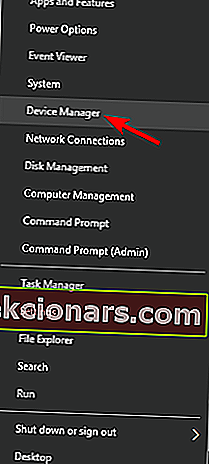
- Tìm bất kỳ thiết bị không xác định nào, nhấp chuột phải vào chúng và chọn Cập nhật trình điều khiển .
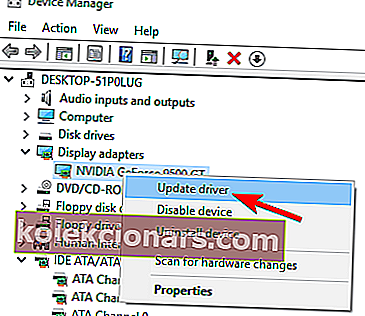
- Chọn Tự động tìm kiếm phần mềm trình điều khiển được cập nhật .
- Nếu cách đó không hiệu quả, bạn có thể muốn thử tùy chọn Duyệt máy tính của tôi để tìm phần mềm trình điều khiển .
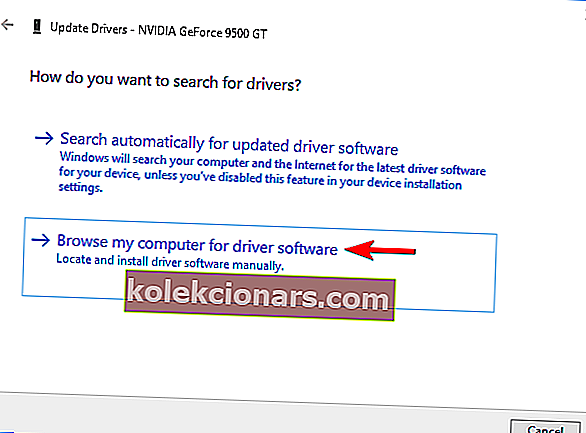
- Sau khi bạn đã cài đặt tất cả các trình điều khiển bị thiếu, hãy thoát khỏi Chế độ An toàn và kiểm tra xem sự cố đã được giải quyết chưa.
Học cách cập nhật trình điều khiển như một kỹ thuật viên thực thụ với hướng dẫn hữu ích của chúng tôi!
3. Gỡ cài đặt phần mềm chống vi-rút của bạn

Đôi khi lỗi kmode_exception_not_handled có thể do phần mềm chống vi-rút của bạn gây ra.
Người dùng báo cáo rằng phần mềm chống vi-rút McAfee là nguyên nhân gây ra lỗi này, vì vậy để khắc phục lỗi này, bạn nên xóa phần mềm này khỏi máy tính của mình.
Sau khi bạn gỡ cài đặt phần mềm chống vi-rút McAfee, y
Trên lưu ý này, chúng tôi khuyên bạn nên sử dụng công cụ gỡ cài đặt chuyên nghiệp như IObit Uninstaller để xóa hoàn toàn mọi tệp và mục đăng ký liên quan đến phần mềm chống vi-rút bị lỗi.
Phần mềm như vậy là cách tốt nhất để làm sạch thiết bị của bạn khỏi các mục không mong muốn và chuẩn bị cho thiết bị mới.

IObit Uninstaller
Đừng để dấu vết của các chương trình đã gỡ cài đặt ảnh hưởng đến các ứng dụng khác và gỡ cài đặt chúng bằng IObit Uninstaller. Tải xuống miễn phí Truy cập trang webLưu ý rằng chúng tôi khuyên bạn không nên để thiết bị của bạn không được bảo vệ.
Do đó, sau khi gỡ cài đặt phần mềm chống vi-rút ban đầu, bạn nên cài đặt một phần mềm bảo vệ khác trên PC chạy Windows 10 của mình. Một chương trình đáng tin cậy hơn hoặc một chương trình chống vi-rút sẽ ảnh hưởng tối thiểu đến hệ thống.
Bitdefender là một chương trình như vậy, cung cấp khả năng bảo vệ hàng đầu chống lại bất kỳ loại mối đe dọa trực tuyến nào. Mặc dù nó là một công cụ mạnh mẽ, nhưng khi được sử dụng ở một số chế độ hoạt động nhất định, nó có thể cân bằng hoàn hảo giữa bảo vệ thời gian thực và chiếm dụng tài nguyên của thiết bị của bạn.

Bitdefender Antivirus Plus
Chọn một phần mềm chống vi-rút mạnh mẽ giúp hệ thống của bạn an toàn trước bất kỳ loại tấn công trực tuyến nào mà không can thiệp vào các quy trình khác. Dùng thử miễn phí Truy cập trang web4. Đổi tên tệp có vấn đề

Như chúng tôi đã đề cập trước đây, một số phần mềm nhất định có thể gây ra lỗi BSOD đã đề cập trên Windows 10.
Đối với trường hợp cụ thể này, lỗi cũng bao gồm tệp có vấn đề - bdselfpr.sys .
Người dùng đã báo cáo rằng việc thay đổi tên của tệp có vấn đề, chẳng hạn như bdselfpr.sys thành bdselfpr.s__ đã khắc phục sự cố cho họ.
Hãy nhớ rằng thay đổi tên của các tệp này không phải lúc nào cũng là giải pháp tốt nhất, vì nó có thể dẫn đến hệ thống mất ổn định hơn nữa.
Nếu bạn định thay đổi tên của tệp đang gây ra sự cố này, hãy thực hiện nghiên cứu nhanh và đảm bảo rằng bạn không thay đổi tên của bất kỳ tệp hệ thống quan trọng nào.
Hãy đưa ra quyết định khôn ngoan và cài đặt một công cụ để đổi tên tệp dễ dàng hơn!
Câu hỏi thường gặp: Tìm hiểu thêm về lỗi KMode và trình điều khiển
- Ngoại lệ Kmode không được xử lý là gì?
Ngoại lệ Kmode không được xử lý là lỗi màn hình xanh do sự cố hệ thống gây ra. Lý do chính đằng sau vấn đề này là Chương trình Chế độ Hạt nhân gây ra một ngoại lệ không thể xác định được.
- Trình điều khiển bị lỗi là gì?
Trình điều khiển bị lỗi là trình điều khiển đã bị hỏng và do đó, không thể sử dụng được. Khi một trình điều khiển bị hỏng, thiết bị tương ứng phụ thuộc vào nó cũng sẽ không thể hoạt động được.
- Làm cách nào để kiểm tra các trình điều khiển của tôi để tìm lỗi trên Windows 10?
Có một số công cụ chuyên dụng dễ sử dụng để giúp bạn thực hiện công việc này.
Bài viết này tiếp tục ở trang tiếp theo với các giải pháp khác để sửa lỗi ngoại lệ Kmode không được xử lý. Cần thêm hướng dẫn? Kiểm tra phần dành riêng của chúng tôi về Lỗi Windows 10.